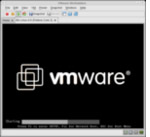
Isso facilita a administração e diminui os custos. Actualmente utilizo a máquina virtual para fazer testes de software no qual trabalho em ambientes diferentes. Por exemplo, ao fazer uma alteração da estrutura de ficheiros é necessário fazer um teste em todas as versões do Windows. Tenho uma máquina virtual de cada Windows, sempre que preciso fazer um teste, apenas inicio a máquina do Windows que desejo para efectuar as avaliações. Assim não preciso ter uma máquina parada para os testes. É bom salientar que isso não dispensa as licenças.
O VMware pode ser encontrado aqui. Na janela de Download é possível encontrar o VMware Server for Windows e Linux, vamos demonstrar a instalação em Windows. O VMware Client é um cliente para o VMware Server, através deste podemos utilizar a máquina virtual remotamente, não vamos precisar dele. É necessário adquirir o numero de serie gratuitamente para instalar o VMware.
A instalação do VMware é muito simples. Na janela de Boas-vindas, clique em NEXT.
Leia o contrato e marque “I Accept..” e clique em NEXT.
Seleccione a Opção “Complete”, para instalar o VMware de forma total e clique em NEXT.
Essa mensagem acima fala sobre a necessidade do IIS para instalar o VMware Management Interface. Essa ferramenta é utilizada para administrar a sua máquina virtual através do protocolo http, caso não queira tal nível de administração, basta dar um OK que a instalação prosseguirá normalmente, caso contrario clique em Cancelar e instale o IIS devidamente.
Escolha o local de instalação e clique em NEXT.
A mensagem acima fala sobre a opção de Autorun de CD. Essa opção pode causar lentidão e falhas de leitura caso esteja com uma máquina virtual aberta e insira um CD na sua unidade. Isso ocorre porque a máquina virtual e a sua máquina “real” vão tentar ter acesso à drive óptica ao mesmo tempo. Fica ao seu critério marcar ou desmarcar esta opção, a instalação do VMware sugere que remova o autorun.
Clique em Install para iniciar a instalação do VMware.
No final do processo de instalação, informe o “serial” obtido no site do VMware e clique em ENTER.
Final da instalação do VMware. No próximo artigo demonstraremos como criar uma máquina virtual pelo VMware e demonstrar algumas configurações do VMware.
NOTA: O post esteve temporariamente fora do site por problemas de formatação do mesmo. As nossas desculpas pelo sucedido.